O iPhone X foi outra obra-prima tecnológica da Apple quando estreou, mas mudou muito a forma como os iPhones funcionam. Se você estiver mudando de um iPhone mais antigo para esta versão, poderá descobrir que há algumas diferenças a serem descobertas.
Conteúdo
- Como verificar a porcentagem da bateria
- Como usar a acessibilidade para acessar aplicativos
- Como alternar entre aplicativos e voltar para a tela inicial
- Como forçar o fechamento de aplicativos abertos
- Como configurar o ID Facial
- Como ativar o Siri
- Como adicionar um botão home ao display
- Como fazer uma captura de tela
- Como acessar suas notificações e a Central de Controle
- Como acessar o Apple Pay
- Como confirmar pagamentos da Apple
- Como desligar seu telefone
- Como forçar a reinicialização do seu iPhone X
- Como tirar uma foto no modo retrato
- Toque para ligar a tela
- Como ativar/desativar ‘aumentar para despertar’
- Como personalizar o Shake to Undo
- Como enviar um Animoji
Adaptando-se ao seu iPhone X é mais fácil quando você aprende algumas dicas e truques para navegar no sistema. Nossas dicas podem ajudá-lo em tudo, desde descobrir o que fazer sem o botão home até descobrir onde a Apple escondeu o indicador de bateria.
Vídeos recomendados
Como verificar a porcentagem da bateria

Para quem está mudando de um iPhone mais antigo para o iPhone X, você notará que a porcentagem da bateria não é mais mostrada na parte superior da tela. Embora não seja possível configurá-lo para que seja mostrado na tela inicial, você pode vê-lo deslizando para baixo no lado direito do entalhe onde está o Centro de Controle.
Relacionado
- Os melhores aplicativos de namoro em 2023: nossos 23 favoritos
- Por que você não pode usar o Apple Pay no Walmart
- Este pequeno gadget oferece o melhor recurso do iPhone 14 por US$ 149
Como usar a acessibilidade para acessar aplicativos

A tela de 5,8 polegadas do iPhone X pode dificultar o acesso de pessoas com mãos menores a determinados aplicativos e conteúdos. Não se preocupe porque o recurso de acessibilidade da Apple permite que você arraste ícones de aplicativos na parte superior da tela para que estejam ao seu alcance. Vá para Configurações > Geral > Acessibilidade > Acessibilidade e ative o recurso. Para usar a acessibilidade em um modelo mais antigo do iPhone, como o iPhone 8 Plus, você deve tocar no botão Início duas vezes. Com o recurso de acessibilidade no
Como alternar entre aplicativos e voltar para a tela inicial


Antes de o iPhone X, o botão inicial era como você alternava entre os aplicativos ou voltava para a tela inicial. Com o iPhone X e posterior, se você quiser ver todos os aplicativos abertos na tela inicial, basta deslizar de baixo para cima no dispositivo. Isso o levará à pilha de aplicativos que estão em execução no momento.
Como forçar o fechamento de aplicativos abertos

É fácil forçar o fechamento de aplicativos no iPhone X. Tudo o que você precisa fazer é deslizar de baixo para cima na tela, da mesma forma que faria para ver quais aplicativos estão abertos. Depois de ver a programação, basta deslizar para a esquerda ou para a direita para escolher e, em seguida, deslizar para cima no aplicativo específico que deseja fechar e ele desaparecerá da pilha.
Como configurar o ID Facial
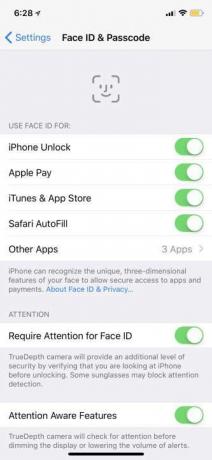
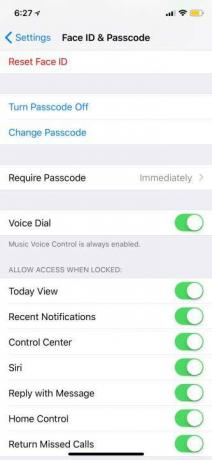
Ao configurar seu iPhone X pela primeira vez, você terá a opção de ativar o ID Facial e passe pelo processo de configuração, assim como o Touch ID. É necessário girar a cabeça duas vezes para que a câmera TrueDepth possa capturar todas as suas características faciais. Se de alguma forma você pulou esta etapa, você pode ir para Configurações > ID facial e senha > Configurar ID facial. Você terá que deixá-lo examinar seu rosto novamente duas vezes. Uma vez feito isso, tudo que você precisa fazer para desbloquear seu
Existem duas configurações adicionais que você deve conhecer para o Face ID. O primeiro é Configure uma aparência alternativa, que permite adicionar um segundo rosto para desbloquear o telefone. Este pode ser o rosto de um ente querido, embora muitas pessoas também o utilizem para tornar mais fácil para o iPhone X reconhecê-lo com barba, óculos, etc. (Desbloquear com máscara facial requer uma abordagem diferente.)
A segunda configuração é Requer atenção para identificação facial. Se você desligar isso, o iPhone não precisará rastrear seus olhos e outros recursos para desbloquear. Isso torna mais fácil desbloquear casualmente o telefone. No entanto, o recurso é ativado automaticamente para promover a segurança — ninguém pode usar seu rosto para desbloquear o telefone quando você está inconsciente, por exemplo.
Como ativar o Siri

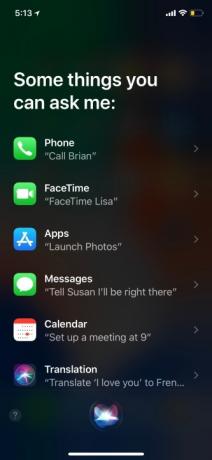
No lado direito do iPhone X há um botão liga / desliga alongado – começamos a chamá-lo de botão “bloquear”, porque seu uso principal não é mais desligar o telefone. Você pode ativar Siri mantendo pressionado o botão de bloqueio à direita por alguns segundos. O assistente de voz aparecerá, pronto para responder qualquer dúvida ou seguir qualquer comando. Se quiser sair do Siri, pressione o botão de bloqueio novamente.
Como adicionar um botão home ao display



O iPhone X foi o primeiro iPhone a abrir mão do botão home, e pode ser difícil se acostumar com isso. Se realmente estiver faltando o botão home, você pode adicionar um à tela com o AssistiveTouch. Dessa forma, você pode tocar no botão para voltar à tela inicial em vez de usar o
Você verá um pequeno círculo aparecer na parte inferior da tela que você pode mover para qualquer lugar que desejar. Ele também se moverá automaticamente conforme você usa o dispositivo para não atrapalhar seu conteúdo. Ao tocar nele, você abrirá um menu que traz uma variedade de opções, como notificações, captura de tela, tela de bloqueio e muito mais, mas para voltar para casa, basta tocar no círculo novamente.
Como fazer uma captura de tela

Fazer uma captura de tela no iPhone X pode parecer um pouco estranho sem o botão home presente, especialmente porque agora é semelhante a fazer uma captura de tela em um iPhone. Android telefone. Tudo o que você precisa fazer é pressionar o botão de bloqueio e aumentar volume ao mesmo tempo. Depois de fazer a captura de tela, você a verá aparecer no canto inferior esquerdo da tela. Toque nele para marcar ou editar sua captura de tela e você poderá excluí-la ou salvá-la em Fotos.
Como acessar suas notificações e a Central de Controle


O iPhone X tem um entalhe, que é o espaço preto na parte superior do telefone que abriga a tecnologia necessária para o Face ID. A tela flanqueia o entalhe e o lado direito tem uma função muito específica: é como você desce o Centro de Controle. Basta deslizar de cima para baixo à direita e o Centro de Controle aparece. Isso funciona independentemente de você ter desbloqueado ou não para acessar a tela inicial. Observe que o que você vê em seu painel de controle individual dependerá das configurações que você ativou, bem como dos controles do dispositivo inteligente. você escolheu incluir.
Para acessar a Central de Notificações, também conhecida como Folha de Rosto, deslize para baixo na esquerda ou no centro da parte superior do iPhone X. Isso abrirá sua página de notificações, que você pode deslizar de volta para voltar à tela inicial. Na Central de Notificações, você ainda pode deslizar para a esquerda para acessar a câmera e para a direita para acessar os widgets Hoje.
Como acessar o Apple Pay


Para chegar rapidamente Apple Pague no iPhone X, toque duas vezes no botão de bloqueio na borda direita do telefone. Seu cartão aparecerá e o Face ID irá digitalizá-lo automaticamente para verificar se você é o proprietário do cartão. Se você não quiser usar o Face ID, também existe a opção de digitar manualmente sua senha.
Como confirmar pagamentos da Apple

No iPhone X, não há leitor de impressão digital para confirmar pagamentos quando você compra aplicativos ou assina assinaturas. Em vez disso, a Apple usa uma combinação de Face ID e confirmação física que você precisa aprender, algo semelhante à ativação do Apple Pay.
Quando você tenta confirmar uma compra, o Face ID funcionará automaticamente em segundo plano depois que a Apple enviar uma mensagem que diz Clique duas vezes para pagar (ou algo semelhante), com uma seta guia. Observe que a Apple atualizou essas instruções algumas vezes no passado.
Em seguida, você deve clicar duas vezes no botão físico do lado direito do telefone e o download/compra deverá ser concluído. Tal como acontece com o Apple Pay presencial, você também pode acessar as configurações e mudar para uma senha para obter mais segurança.
Como desligar seu telefone

Você pode desligar o telefone mantendo pressionado um dos botões de volume e o botão de bloqueio ao mesmo tempo. Na parte superior da tela, você verá a opção “deslizar para desligar”. É também assim que você pode acessar o SOS de emergência e a identificação médica se estiver em uma situação que exija serviços de emergência.
Como forçar a reinicialização do seu iPhone X
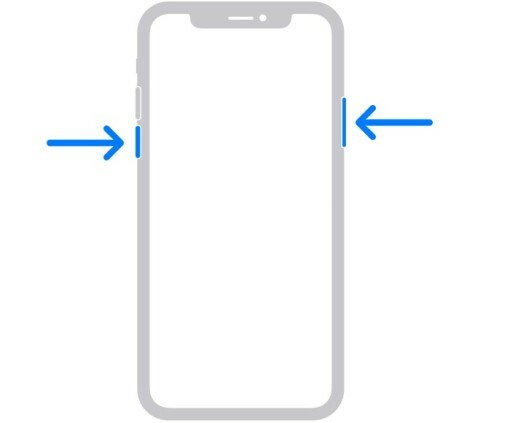
Se o seu iPhone travou e parou de responder, é difícil saber o que fazer a seguir, pois você realmente depende da tela sensível ao toque. É por isso que a Apple possui uma maneira integrada de forçar uma reinicialização sempre que você precisar. Basta seguir estas etapas com os botões físicos do seu telefone:
- Toque e solte rapidamente o Aumentar o volume botão.
- Toque e solte rapidamente o Volume baixo botão.
- Mantenha pressionado o Lado direito botão por vários segundos até que o iPhone reinicie visivelmente e mostre o logotipo da Apple.
Como tirar uma foto no modo retrato


Com o iPhone X, você pode usar o modo retrato na câmera traseira e frontal. Depois de abrir o aplicativo da câmera, escolha Retrato e você terá um carrossel de diferentes opções de iluminação de retrato, como luz natural, luz de estúdio, luz de contorno e muito mais. Toque no ícone de girar a câmera para mudar para a câmera frontal e obter uma selfie com aparência profissional.
Toque para ligar a tela

Normalmente, você usaria ID de toque para ativar a tela de bloqueio do iPhone. Com o iPhone X, tudo que você precisa fazer é tocar na tela para ligá-la.
Como ativar/desativar ‘aumentar para despertar’
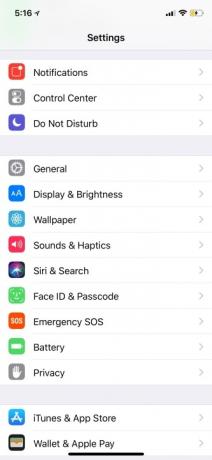

Sempre que você levantar o iPhone X até o rosto, a tela será ativada automaticamente. Isso se chama Raise to Wake e já existe há algum tempo nos iPhones. Se você quiser desligá-lo, vá para Configurações> Tela e brilho e alternar Levante para acordar ligado ou desligado.
Como personalizar o Shake to Undo
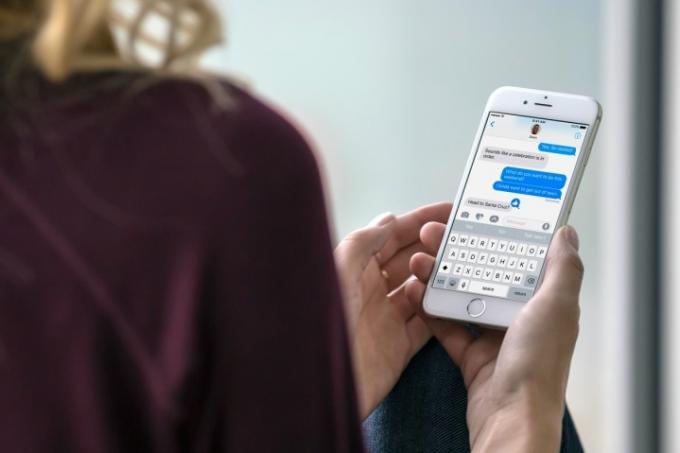
Se você estiver ocupado digitando uma mensagem no seu iPhone em praticamente qualquer aplicativo, poderá excluir rapidamente o que acabou de escrever agitando rapidamente o seu iPhone. Isso abrirá um menu com um Desfazer botão que você pode selecionar, que removerá tudo o que você escreveu recentemente. Ter um botão de desfazer disponível dessa forma é útil ao escrever e-mails ou responder mensagens de texto. Se você perceber que deseja o texto de volta, também há a opção de Refazer digitação.
Por outro lado, se você se deparar com esse recurso e realmente não gostar dele, poderá desativá-lo. Dirigir a Configurações, Vá para Acessibilidadee selecione Agite para desfazer. Isso lhe dará uma opção que você pode desligar para que isso nunca aconteça.
Como enviar um Animoji
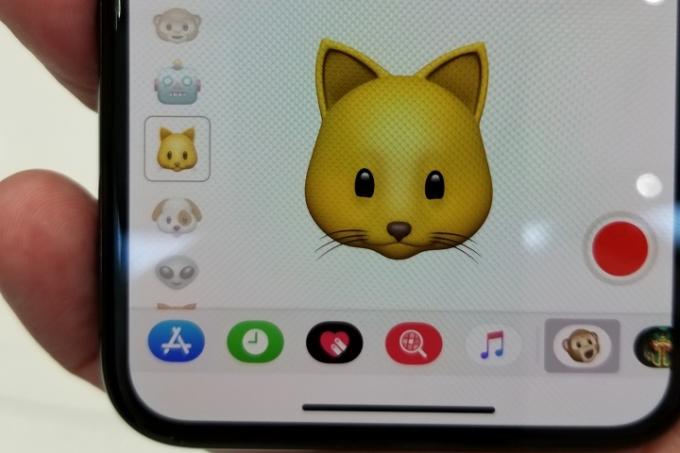
Animojis são emojis animados você pode enviar para qualquer usuário iOS ou Android. Os emojis usam câmeras Face ID TrueDepth para rastrear suas animações faciais, como a captura de movimento usada em filmes. Para enviar um, vá para o Mensagens aplicativo. Abra um tópico de bate-papo e você verá uma barra de aplicativos na parte inferior. Ao lado do ícone da App Store está o emoji de macaco – toque nele. Você está agora na tela de gravação do Animoji. Você pode deslizar para cima para expandi-lo para tela inteira. Escolha seu emoji favorito e você perceberá que ele já rastreia seus movimentos faciais. Toque no botão vermelho de gravação para capturar um vídeo de 10 segundos (com áudio) e enviá-lo para seus amigos. Isso aparecerá como um arquivo de vídeo para pessoas sem iPhone X.
Você também pode querer conferir como fazer um Memoji, que a Apple adicionou no iOS 12.
Recomendações dos Editores
- Um iPhone acabou de ser vendido por uma quantia absurda em leilão
- Como se livrar do ID Apple de outra pessoa no seu iPhone
- Este telefone Android de US$ 600 tem uma grande vantagem sobre o iPhone
- iPhone 15: data de lançamento e previsões de preços, vazamentos, rumores e muito mais
- Os melhores telefones baratos em 2023: nossos 7 favoritos para orçamentos apertados




